Wie führt man .srt (Untertitel)-Dateien mit einer .mp4-Datei zusammen?
SRT-Dateien sind heutzutage aus vielen Gründen zu einem festen Bestandteil von Videos geworden, z.B. um die Reichweite der Videos auf einem breiteren und globalen Markt zu erhöhen, um das Geschäft zu erweitern, um Videos inklusiv zu machen und vieles mehr. Wenn Sie also MP4-Videos ohne Untertitel haben, können Sie SRT-Dateien mit verschiedenen praktikablen Lösungen hinzufügen und zusammenführen. Außerdem funktionieren die eingebetteten Untertiteldateien manchmal nicht mit Ihren Playern und Geräten, so dass die Notwendigkeit besteht, externe SRT hinzuzufügen. Damit Sie den Vorgang problemlos durchführen können, haben wir die besten und einfachsten Möglichkeiten zum Zusammenführen von SRT mit MP4 in den folgenden Abschnitten aufgelistet.
Teil 1. 4 Offline-Methoden zur Kombination von SRT und MP4
Wenn es darum geht, SRT-Dateien mit MP4 zu kombinieren, gibt es verschiedene Offline-Software und -Programme. Diese Tools müssen heruntergeladen und auf Ihrem lokalen System installiert werden, danach sind sie bereit, die Aufgabe zu erledigen. Im Folgenden finden Sie die 4 besten Offline-Lösungen:
Wondershare UniConverter
Wondershare ist eine der am besten bewerteten Video-Toolboxen, die eine breite Palette von Funktionen unterstützt, darunter das Zusammenführen von SRT mit MP4. Mit diesem Windows- und Mac-basierten Tool können Sie die lokalen Untertitel hinzufügen und sie online erstellen oder suchen. Die Option zur Bearbeitung von Untertiteln ist ebenfalls verfügbar. Die Verarbeitung ist superschnell und das Programm ermöglicht es Ihnen außerdem, DVDs zu konvertieren, herunterzuladen, aufzunehmen, zu komprimieren, zu brennen und eine Vielzahl anderer Funktionen ohne Qualitätsverlust durchzuführen.
Wichtigste Funktionen:
- Hinzufügen und Zusammenführen von SRT- und MP4-Dateien
- Eine breite Palette von Formaten wird unterstützt
- Hinzufügen lokaler SRT-Dateien & Erstellen neuer Dateien für die Online-Suche
- Zu den zusätzlichen Funktionen gehören Videokonvertierung, Download, Aufnahme, Bearbeitung, Komprimierung, etc.
- Kompatibel mit
- Windows und Mac System
Wie man SRT-Dateien mit MP4 zusammenführt mit dem Wondershare UniConverter
Schritt 1. Öffnen Sie den Wondershare Subtitle Editor
Starten Sie die auf Ihrem System installierte Software und klicken Sie im Toolbox Bereich auf die Untertitel-Editor Option.
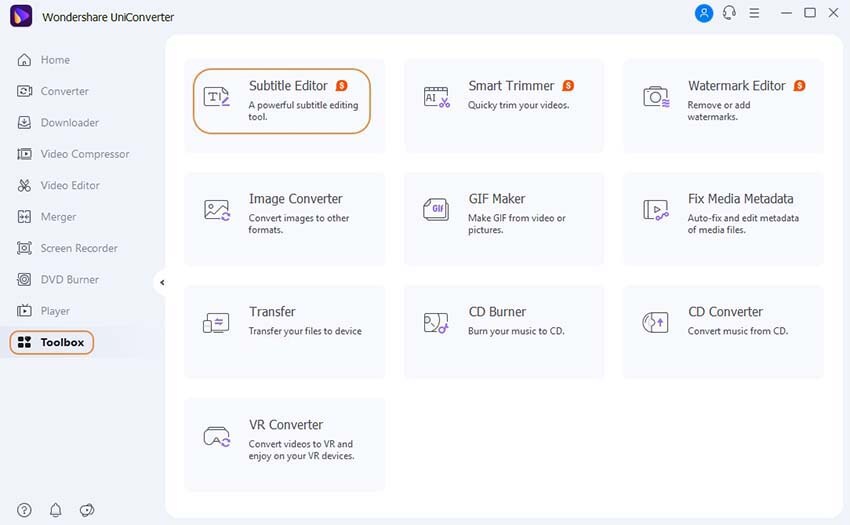
Schritt 2. Fügen Sie das Video hinzu
Als nächstes müssen Sie das Video hinzufügen, zu dem die Untertiteldatei hinzugefügt und zusammengeführt werden soll. Klicken Sie im Popup-Fenster auf die Schaltfläche "Video hinzufügen" in der oberen linken Ecke oder tippen Sie auf das mittlere + Zeichen, um das Video zu durchsuchen und zu importieren.
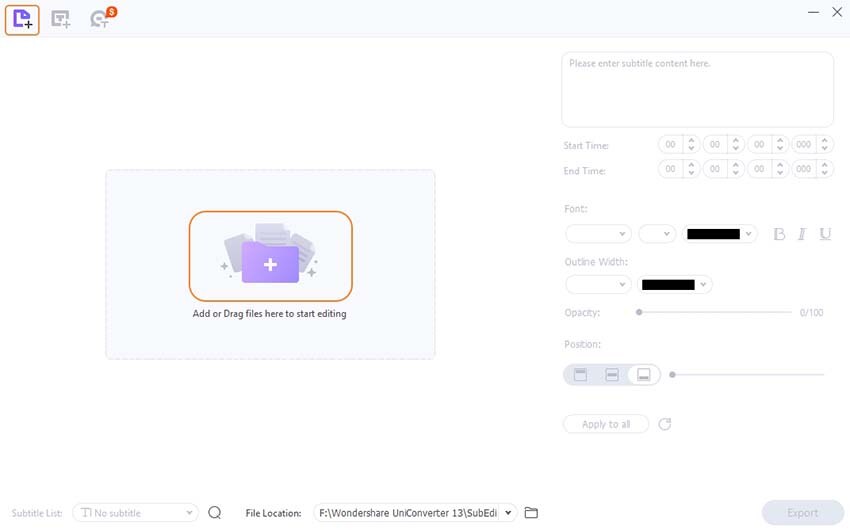
Schritt 3. SRT (Untertitel) zum Video hinzufügen
Die hinzugefügte Datei erscheint auf der Oberfläche, unter der 3 Optionen angezeigt werden - Neu, Import, Auto-Untertitel-Generator. Um eine neue angepasste SRT-Datei zu erstellen und hinzuzufügen, müssen Sie auf die erste neue Option klicken.
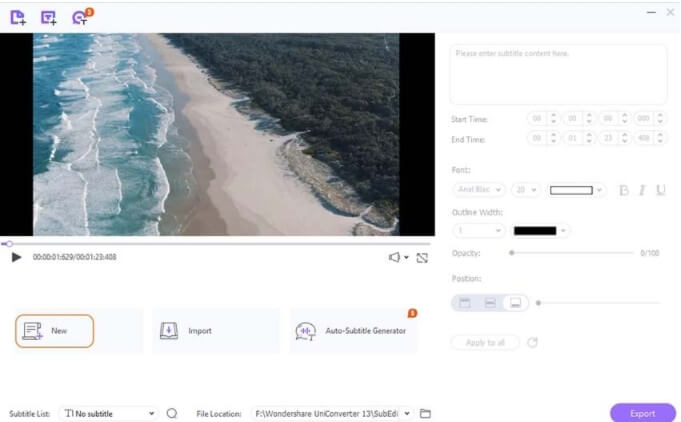
Die Auswahl des Videos für die ersten 3 Sekunden wird nun von der Software angezeigt. Auf der rechten Seite geben Sie den gewünschten benutzerdefinierten Inhalt für den Untertitel ein, den Sie für diese 3 Sekunden hinzufügen möchten.
Schritt 4. Untertiteldatei bearbeiten
Wondershare ermöglicht die Bearbeitung von Untertiteln auf verschiedene Arten. Schauen Sie sich die Optionen unten an:
- Die Software wählt standardmäßig 3 Sekunden für den Untertitel. Wenn Sie diese Zeit ändern möchten, wählen Sie die gewünschte Startzeit und die Endzeit.
- Sie können den Inhalt des Untertitels anpassen, indem Sie die Schriftart, die Größe, die Farbe und Optionen wie Fett, Kursiv und Unterstrichen auswählen, die sich auf der rechten Seite des Fensters befinden.
- Im Bereich der Konturbreite können Sie die Konturbreite und die Farbe aus den Dropdown-Optionen auswählen.
- Die Deckkraft des Untertitelinhalts kann durch Ziehen des Balkens nach Bedarf ausgewählt werden. Wenn Sie die Deckkraft erhöhen, wird die Sichtbarkeit des Untertitels verbessert.
- Auf der Registerkarte Position können Sie die Position des Untertitels auswählen, die im oberen, mittleren und unteren Bereich des Videos liegen kann. Um eine genauere Position zu wählen, können Sie den Balken ziehen.
- Um die ausgewählten Einstellungen für alle Untertitel zu verwenden, klicken Sie auf "Auf alle anwenden". Um alle Änderungen zurückzusetzen, klicken Sie auf das Zurücksetzen Symbol.
Schritt 5. Hinzufügen weiterer Untertitel
Nachdem Sie den ersten Untertitel erfolgreich hinzugefügt haben, können Sie weitere hinzufügen, indem Sie auf das T+ Zeichen klicken. Auch hier wird der Untertitel standardmäßig für 3 Sekunden ausgewählt.
Ebenso können Sie so viele Untertitel wie nötig hinzufügen.
Um einen der hinzugefügten Untertitel zu entfernen, klicken Sie auf das Löschen Symbol neben dem Untertitel.
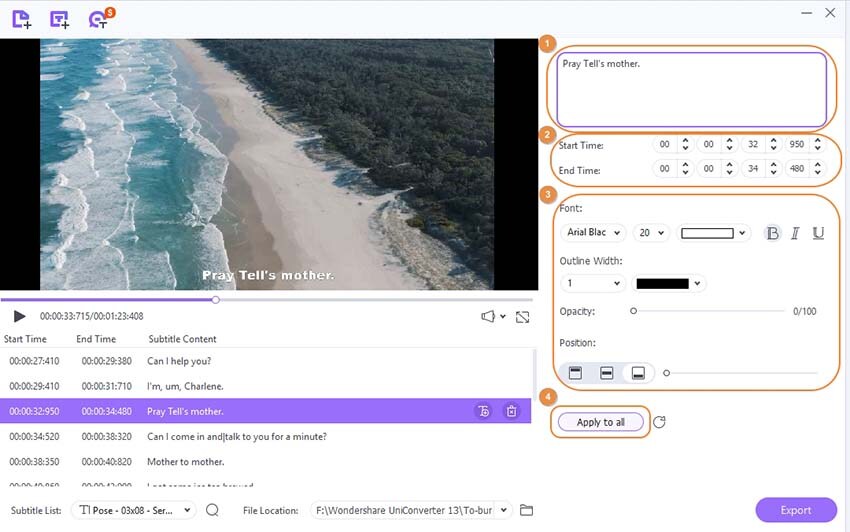
Schritt 6. Speichern Sie die Untertitel
Nachdem alle Untertitel zum Video hinzugefügt wurden, wird die Art der hinzugefügten Untertitel auf der Registerkarte Untertitelliste angezeigt. Wählen Sie dann aus dem Dateispeicherort Feld den Ordner auf dem Desktop aus, in dem die verarbeitete Datei gespeichert werden soll. Wenn Sie auf die Exportieren Schaltfläche klicken, wird der Prozess des Hinzufügens von Untertiteln zu dem Video gestartet.
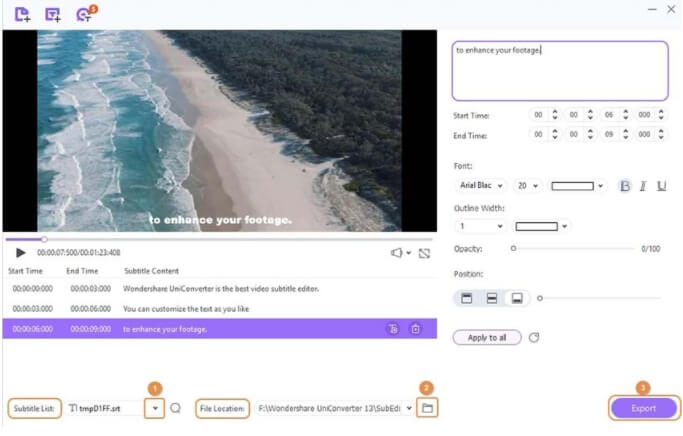
Handbrake
Obwohl Handbrake ein Tool zur Konvertierung von Videos ist, das eine breite Palette von Formaten unterstützt, bietet es eine Reihe zusätzlicher Funktionen, darunter das Zusammenführen von SRT zu MP4. Diese kostenlose und Open-Source Software ist mit Windows-, Mac- und Linux-Systemen kompatibel. Mit der Software können Sie Untertitel, geschlossene Untertitel und ausländische Untertitel zu den gewünschten Videos hinzufügen.
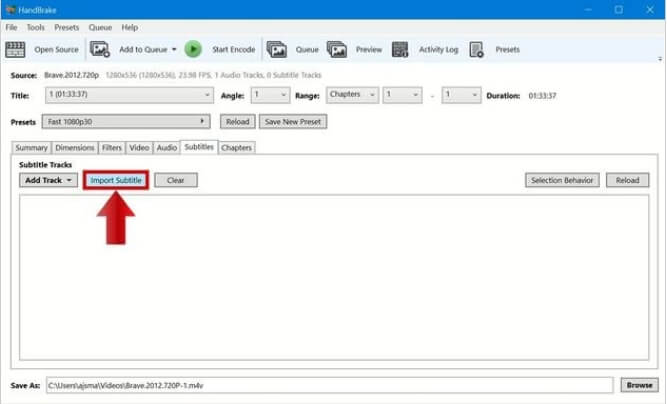
Wie man SRT und MP4 mit Handbrake kombiniert
Schritt 1. Laden Sie die Handbrake-Software herunter, installieren und starten Sie sie auf Ihrem System.
Schritt 2. Klicken Sie auf die Schaltfläche der Quelle in der oberen linken Ecke, um das gewünschte Video zu suchen und zu öffnen, zu dem Untertitel hinzugefügt werden sollen.
Schritt 3. Wählen Sie die Registerkarte für Untertitel und klicken Sie dann auf die Schaltfläche "SRT importieren". Klicken Sie anschließend auf die Durchsuchen Schaltfläche in der rechten unteren Ecke, um die Untertiteldatei zu suchen und hinzuzufügen.
Schritt 4. Als Nächstes müssen Sie das Häkchen neben der Option "Brennen in" setzen und auf die Durchsuchen Schaltfläche klicken, um den Speicherort für das bearbeitete Video zu wählen.
Schritt 5. Tippen Sie abschließend in der Symbolleiste auf Codierung starten, damit die Software den Codierungsvorgang startet.
VLC
VLC ist ein kostenloser und weit verbreiteter Open-Source-Multimedia-Player, der für die Wiedergabe fast aller Dateitypen, DVDs, CDs, VCDs und Streaming-Protokolle bekannt ist. Da es sich um einen plattformübergreifenden Player handelt, kann das Programm auf allen Systemen eingesetzt werden. Neben der Videowiedergabe können Sie die Software auch für verschiedene andere Videobearbeitungsaufgaben verwenden, einschließlich der Zusammenführung von SRT zu MP4. Damit können Sie SRT-Dateien zu MP4, MKV und anderen gängigen Formaten hinzufügen.
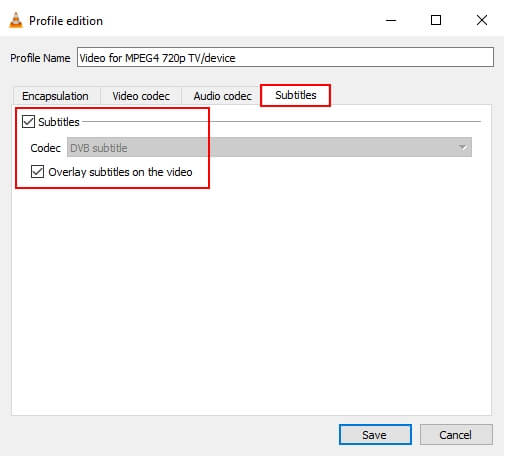
Wie man MP4 und SRT mit VLC zusammenführt
Vergewissern Sie sich vor dem Start des Vorgangs, dass sich die Untertiteldatei (SRT) und die Videodatei am selben Ort befinden und identische Namen haben.
Schritt 1. Öffnen Sie den installierten VLC Media Player und wählen Sie im Hauptmenü Medien > Streamen.
Schritt 2. Es öffnet sich ein neues Popup-Fenster Medien öffnen, in dem Sie auf die Hinzufügen Schaltfläche klicken, um die lokale Videodatei zu suchen und hinzuzufügen. Hier können mehrere Dateien hinzugefügt werden. Vergewissern Sie sich, dass das Kästchen neben "Eine Untertiteldatei verwenden" nicht markiert ist.
Schritt 3. Nachdem die Datei hinzugefügt wurde, klicken Sie erneut auf die Stream Schaltfläche am unteren Rand und im Fenster der Streamausgabe klicken Sie auf die Weiter Schaltfläche.
Schritt 4. Es öffnet sich ein neues Fenster zur Einrichtung des Ziels. Klicken Sie auf die Durchsuchen Schaltfläche, um den Speicherort für die verarbeitete Datei zu wählen.
Schritt 5. Klicken Sie im Fenster der Zieleinrichtung auf die Weiter Schaltfläche, nachdem der Speicherort der Datei hinzugefügt wurde.
Schritt 6. Nun öffnet sich ein Fenster mit den Transcodierungsoptionen. Vergewissern Sie sich, dass das Kästchen "Transkodierung aktivieren" markiert ist. Wählen Sie im Profil Bereich die Video Option für MPEG4 720p TV/Gerät oder Video für MPEG4 1080p TV/Gerät, je nach der ursprünglichen Videoauflösung. Klicken Sie auf das Tool Symbol neben der Option der Profilauswahl.
Schritt 7. Es öffnet sich ein Fenster zur Profilbearbeitung. Tippen Sie auf die Registerkarte Video-Codec und stellen Sie sicher, dass die Video Option markiert ist. Die Option "Original-Videospur beibehalten" ist nicht markiert.
Schritt 8. Tippen Sie dann auf die Registerkarte Audio-Codec und stellen Sie sicher, dass die Option Audio und die Option "Original-Audiospur beibehalten" aktiviert sind.
Schritt 9. Als nächstes klicken Sie auf die Registerkarte Untertitel. Vergewissern Sie sich, dass die Kontrollkästchen Untertitel und Overlay Untertitel auf dem Video aktiviert sind. Wählen Sie DVD-Untertitel unter der Untertitel Option. Klicken Sie auf die Speichern Schaltfläche am unteren Rand.
Schritt 10. Klicken Sie anschließend auf die Weiter Schaltfläche und dann auf die Stream Schaltfläche.
Schritt 11. Schließlich beginnt VLC damit, die Untertitel zur Videodatei hinzuzufügen. Im unteren Teil der Oberfläche wird der Fortschritt der Verarbeitung angezeigt. Nachdem der Vorgang abgeschlossen ist, können Sie die Datei am ausgewählten Ort überprüfen.
Zusätzlich: Wenn Sie den VLC Media Player für Untertitel verwenden, haben viele Benutzer auch andere Fragen. Sehen Sie sich die häufigsten davon und ihre Lösungen im Folgenden an:
- Wie kann ich Untertitel in VLC dauerhaft zusammenführen?
Wenn Sie Untertitel dauerhaft zu MP4- oder anderen Videodateien hinzufügen und einbinden möchten, wird dieser Vorgang als Hardcode bezeichnet. Die oben erwähnten Schritte zum Zusammenfügen der Untertitel mit VLC bedeuten, dass die SRT-Dateien dauerhaft zum Video hinzugefügt werden.
- Kann VLC Untertitel extrahieren?
Wenn Sie die Untertitel mit dem VLC-Player entfernen oder extrahieren möchten, gibt es eine Option zum Deaktivieren der Untertitelspur. Sie können also die Untertiteldateien nicht extrahieren, sondern nur auswählen, dass Sie sie nicht sehen wollen.
WinX HD Video Converter
Dies ist eine weitere funktionsreiche Software für Windows- und Mac-Systeme, die eine breite Palette von Funktionen wie Videokonvertierung, Bearbeitung, SRT-Zusammenführung und mehr unterstützt. Mit der Software können die SRT-, ASS- und SSA-Untertiteldateien ohne erneute Kodierung zu den MP4-Videos hinzugefügt werden. Der Vorgang ist schnell und die Videoqualität wird nicht beeinträchtigt. Neben MP4 können Sie die SRT-Dateien auch in andere beliebte Formate wie MKV, MOV, WMV und andere einfügen.
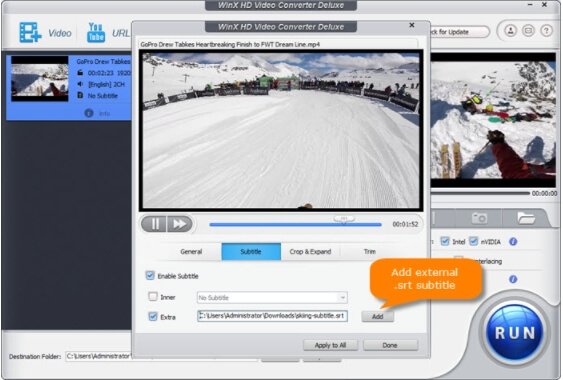
Teil 2: 4 Online-Methoden zum Zusammenführen von SRT mit MP4
Sie können auch Online-Tools verwenden, um die SRT-Dateien mit MP4-Videos zusammenzuführen. Diese Online-Tools sind einfach zu bedienen, erfordern keinen Download und keine Software-Installation und sind in den meisten Fällen kostenlos. Sehen Sie sich die 4 beliebtesten in der Kategorie unten an.
TYPITO
Media.io ist ein Multitasking-Tool, das Ihnen bei der Erstellung von interessanten und professionell aussehenden Videos mehrere Aufgaben abnimmt. Eine der häufig genutzten Funktionen des Tools ist die Erstellung von SRT-Dateien und deren Zusammenführung mit MP4-Videos. Das Zusammenfügen der Untertitel mit dem Video ist schnell und einfach und es ist nicht notwendig, eine Software eines Drittanbieters herunterzuladen. Um das Programm zu nutzen, müssen Sie sich kostenlos mit Ihrem Google- oder Facebook-Konto anmelden. Außerdem hilft das Tool bei der Erstellung von Untertiteln mit Hilfe von Sprache-zu-Text, unterstützt eine Vielzahl von Formaten, eine Live-Video-Vorschau und andere Funktionen.
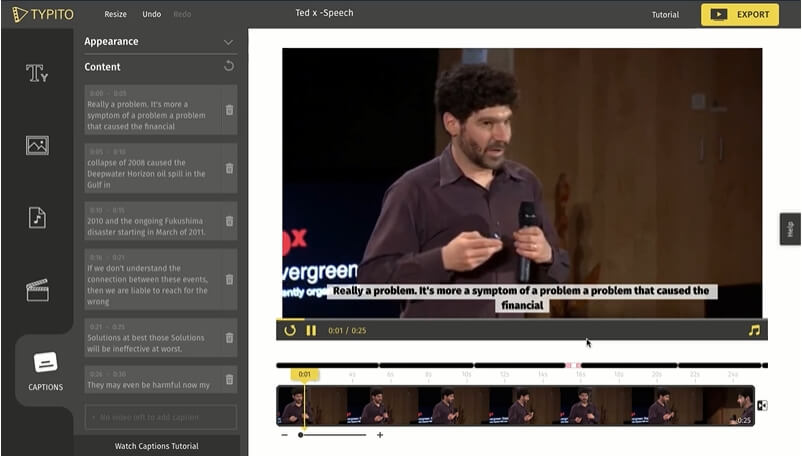
Schritte zum Zusammenführen von SRT mit MP4 online mit TYPITO
Schritt 1. Kostenlose Anmeldung auf der Webseite über den Link- https://typito.com/tools/merge-srt-with-mp4
Schritt 2. Fügen Sie das lokale Video zum Tool hinzu
Schritt 3. Klicken Sie auf der linken Seite auf die Registerkarte Untertitel und laden Sie dann die SRT-Datei hoch. Sie können die Größe, die Farbe und den Stil des Untertitels nach Belieben ändern und anpassen.
Schritt 4. Prüfen Sie die Datei in der Vorschau und klicken Sie dann auf die Exportieren Schaltfläche in der oberen rechten Ecke, damit das Tool mit der Kombination von mp4 und srt beginnt.
HappyScribe:
Es ist ein weiteres weit verbreitetes Online-Tool, das Ihnen hilft, SRT-Dateien zu kodieren und mit MP4-Videos zusammenzuführen. Das Tool verfügt über eine einfache Oberfläche, auf der Sie nur das Video und die SRT-Datei hinzufügen und dann zusammenführen müssen. Sie können die Untertitel sogar anpassen, indem Sie ihre Farbe, Schriftart und Position nach Bedarf ändern. Die Option zur automatischen Generierung von Untertiteln ist ebenfalls vorhanden. Sobald die zusammengeführte Datei fertig ist, können Sie sie auf Ihr lokales System herunterladen.
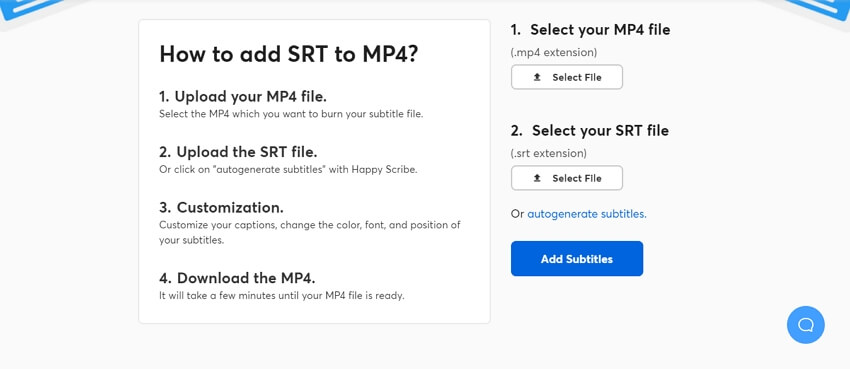
VEED:
Mit Veed können Sie SRT-Dateien problemlos mit MP4-Videos zusammenführen, ohne zusätzliche Software herunterladen zu müssen. Das Programm funktioniert direkt von Ihrem Browser aus und ermöglicht neben SRT auch das Zusammenführen von VTT-, SSA- und TXT-Dateien. Die Untertitel können mit dem Tool auch hochgeladen und fest in die Videos codiert werden. Zu den zusätzlichen Funktionen gehören das Konvertieren von Untertiteln in verschiedene Formate, das Bearbeiten und Anpassen von Untertiteln, das Übersetzen von Untertiteln in verschiedene Sprachen und vieles mehr.
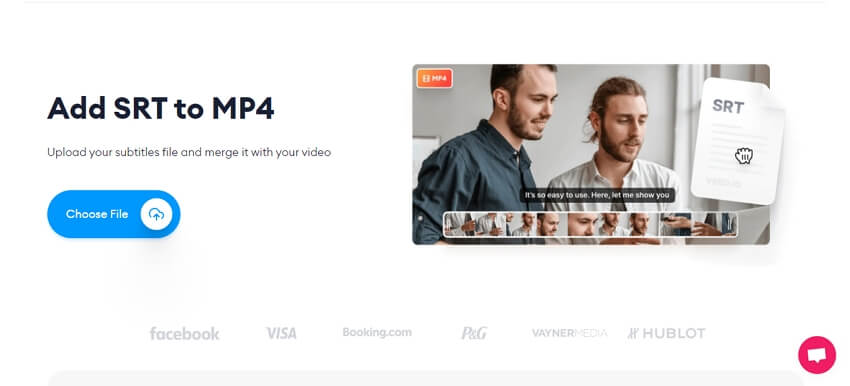
Clideo:
Clideo ist ein funktionsreiches Tool, das mehrere nützliche Funktionen unterstützt, darunter das Zusammenführen von SRT und MP4. Das Tool kann auf jedem Gerät und in jedem Browser verwendet werden und ist einfach zu bedienen. Die Dateien des Tools können sowohl von Ihrem lokalen System als auch aus dem Cloud-Speicher und über Online-Links hinzugefügt werden. Die Untertitel können manuell in das hinzugefügte Video eingegeben oder als SRT-Datei hinzugefügt werden. Auch die SRT-Datei kann vom lokalen System oder aus der Cloud hinzugefügt werden. Die Größe, die Ausrichtung, die Farbe und der Hintergrund der Untertitel können nach Bedarf angepasst und geändert werden. Das Tool verfügt auch über eine Option zur Auswahl des Zielformats des Videos. Die verarbeitete Datei kann heruntergeladen und lokal gespeichert werden oder in Google Drive oder Dropbox gespeichert werden.
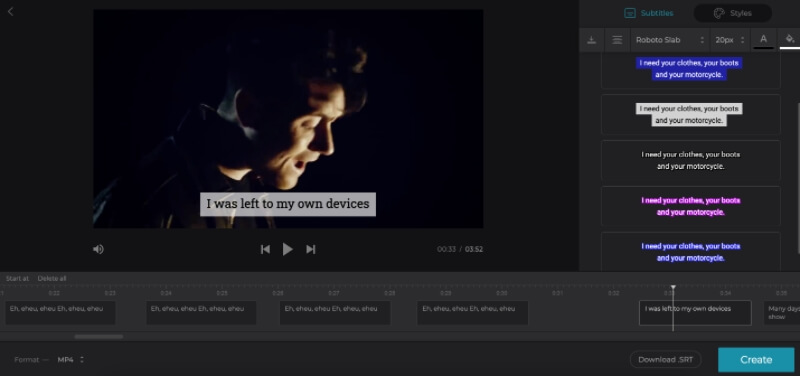
Zusammenfassung
Untertitel tragen dazu bei, die Zugänglichkeit der Videos zu verbessern. Wenn im Video keine Untertitel integriert sind, können Sie MP4- und SRT-Dateien zusammenführen. Die oben aufgeführten sind verschiedene Offline- und Online-Möglichkeiten, um die Aufgabe zu erledigen. Je nach den gewünschten Funktionen können Sie eine der oben aufgeführten Methoden wählen.




